
Nem tagadható az a tény, hogy a közösségi hálózatok rohamozták az internetet. Facebook, Twitter, LinkedIn, Google +, Vkontakte - ezek a szolgáltatások az online interakciónk alapjává váltak. Az internetes személyek egyik legfontosabb eleme a profilkép a közösségi hálózatokon, ezért sokan nagyon komolyan gondolják, hogy fotókat választanak-e oldalukra. Nem mindig látjuk a fényképet úgy, ahogy szeretnénk, de a képszerkesztő programoknak köszönhetően, még a legsikeresebb képekben is, tisztességesnek tűnhet.

Korábban gyakran használtam a képszerkesztő lenyűgöző Perfect365 alkalmazást, a másnap pedig megtudtam, hogy a fejlesztők kiadták ennek az eszköznek a névadó verzióját a Windows 8 rendszerhez. A Modern UI felülettel rendelkező Perfect365 automatikusan különféle szűrőket alkalmazhat a fényképekre annak érdekében, hogy teljesen új külsőt kapjanak nekik..
A Perfect365 alkalmazás elérhető a Windows áruházban. A letöltéshez lépjen a Windows áruházba, és nyomja meg a Win + Q billentyűt. A megjelenő keresősávba írja be a Perfect365 parancsot, és nyomja meg az Enter billentyűt. Amint megtalálta magát az alkalmazás oldalán, kattintson a „Telepítés” gombra a letöltés és a telepítés megkezdéséhez.
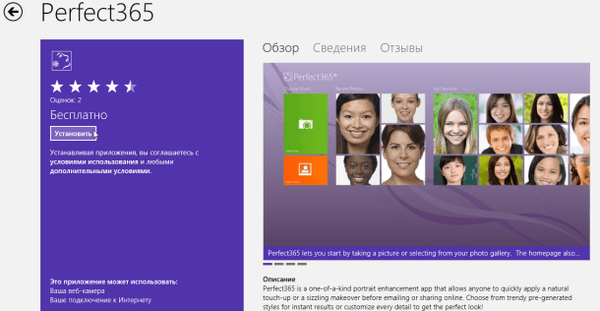
Az alkalmazás egyszerű és intuitív felületet kínál. Szakaszokban Legutóbbi képek és Kedvenceim már tartalmaz néhány fényképet mint példát. A fényképekkel való munka megkezdéséhez kiválaszthat egy képet a merevlemezről, vagy fényképezhet webkamera segítségével.
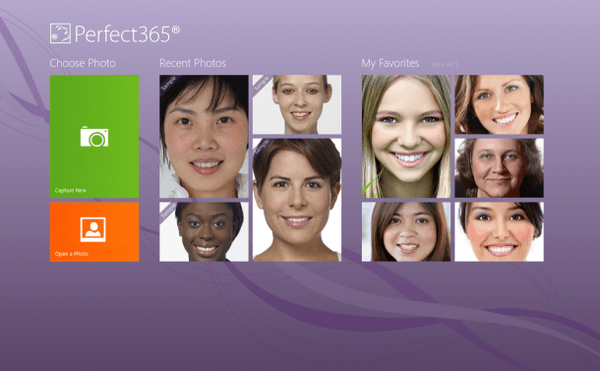
Ha úgy dönt, hogy fotót választ ki a képtárból, kattintson a gombra nyílt fénykép a főképernyőn, majd válassza ki a retusáláshoz kívánt képet. A kiválasztás után kattintson a "Megnyitás" gombra a kép importálásához az alkalmazásba.
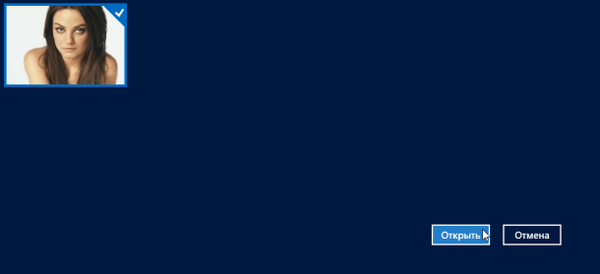
A hozzáadott portré megjelenik a szakaszban átalakítása. Ez a fő munkaterület. Mindenekelőtt meg kell határoznia a kép legfontosabb pontjait. Próbálja meg megváltoztatni a pontokat az ablak bal oldalán található példa szerint. Annak ellenére, hogy az alkalmazás automatikusan megjelöli a megfelelő arcvonásokat, manuálisan húzhatja azokat a kívánt területre. A szakaszban átalakítása A fénykép különféle aspektusait a következő szakaszok segítségével módosíthatja: Forró stílusok, bőr, arc, szemek és száj.
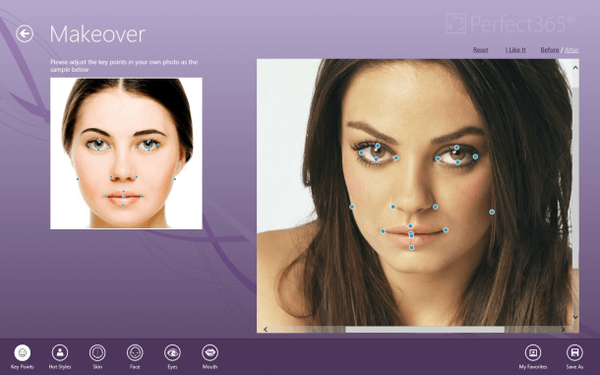
Például eltávolíthatja a foltokat, lágyíthatja a bőrt, elpirulhat, megváltoztathatja a szem / ajkak színét, csökkentheti az árnyékok stb. Az alkalmazás lehetővé teszi a mosoly intenzitásának beállítását a funkció használatával Mélyebb mosoly. Egy másik nagyon hasznos funkció lehetővé teszi, hogy mosolyod a fotón valóban hófehér legyen. Ha befejezte a fénykép retusálását, válasszon egy csapatot Mentés másként a jobb alsó sarokban az eredmény mentése érdekében.
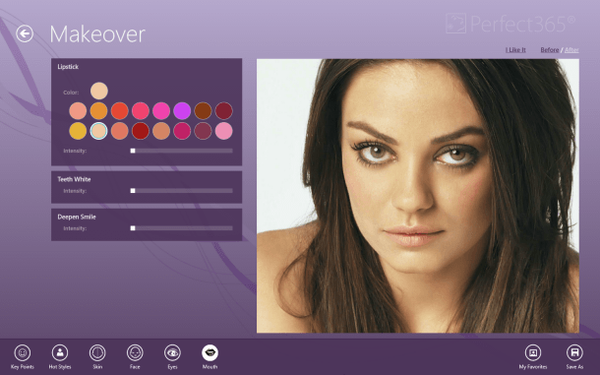
Az alábbiakban látható a kép, amelyet retusáltam a Perfect365 alkalmazás segítségével. Bal oldalon az eredeti képfájl, jobb oldalon a módosított változata, sima bőrrel. Ügyeljen a szem és az ajkak színére a retusált fotóban is.
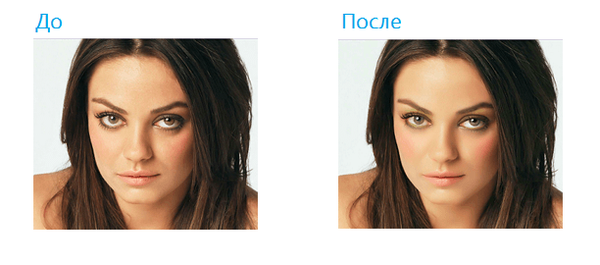
A Perfect365 támogatja a Windows 8 32 és 64 bites verzióit. A tesztelést a Windows 8 32 bites verzióján végezték..
Remek napot!










![[SOLVED] A diavetítés a Windows 10 zár képernyőn nem működik](http://telusuri.info/img/images_1/[resheno]-ne-rabotaet-slajd-shou-na-ekrane-blokirovki-windows-10.png)
